本篇内容主要讲解“IDEA怎么用SpringAssistant插件创建SpringCloud项目”,感兴趣的朋友不妨来看看。本文介绍的方法操作简单快捷,实用性强。下面就让小编来带大家学习“IDEA怎么用SpringAssistant插件创建SpringCloud项目”吧!
单击菜单栏中的 File → Settings → Build, Execution, Deployment → Build Tools → Maven 菜单,在弹出的设置窗口中设置 Maven 路径信息,如下图:
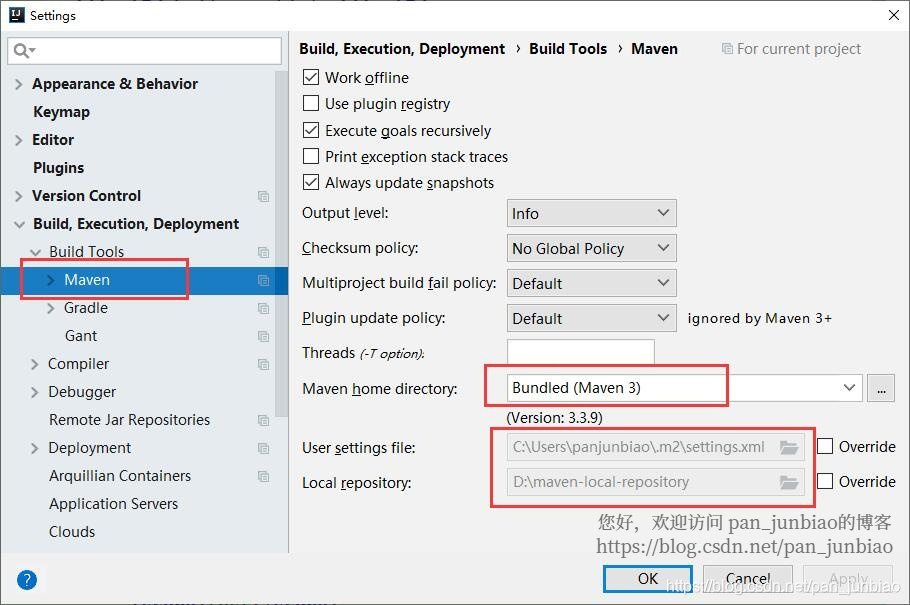
创建 Spring Cloud(Spring Boot)有两种方式,这里使用 Spring Assistant 插件创建项目。
(1)启动 IDEA,单击菜单栏中的 File → Settings → plugins 菜单。
(2)进入界面,在搜索框中输入关键字 “Spring Assistant”,然后按 Enter 键,会搜索到 Spring Assistant(Spring 助理)。在 Spring Assistant 的下方点击 “Install” 按钮即可完成安装。如下图:
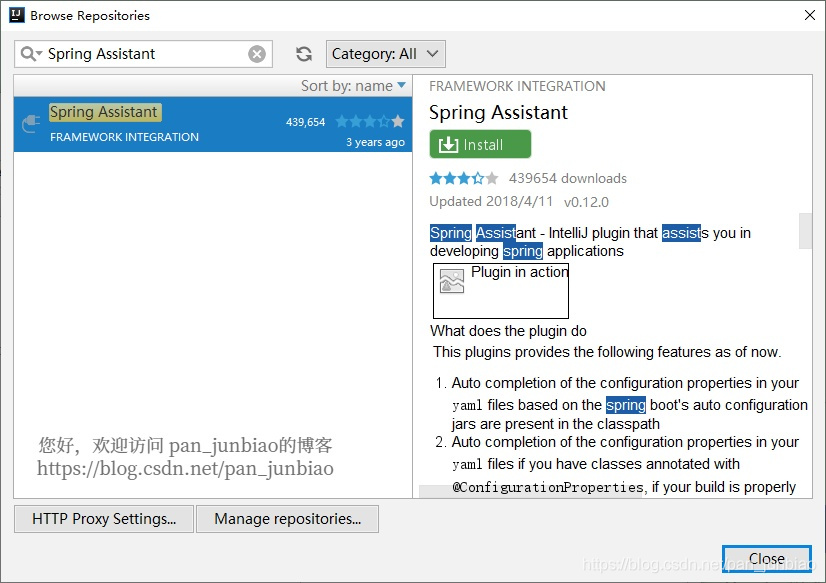
(3)重启 IDEA 后即可使用。
下面以创建 Spring Cloud 项目中的基于 Consul 的“服务提供者”为例。
(1)打开 IDEA 开发工具后,选择菜单:File → New → Project。
在左边栏中选择 Spring Assistant,点击 “Next” 按钮。
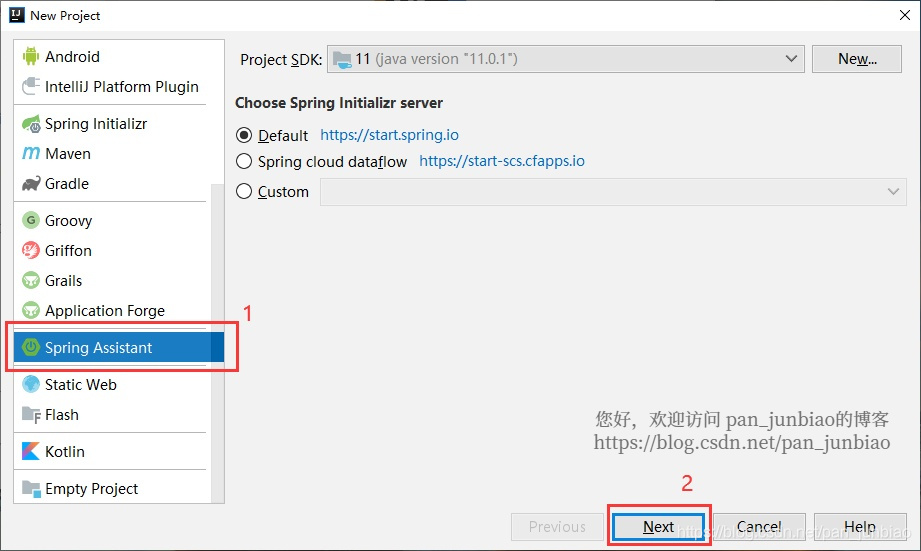
(2)输入项目相关信息,点击 “Next” 按钮。
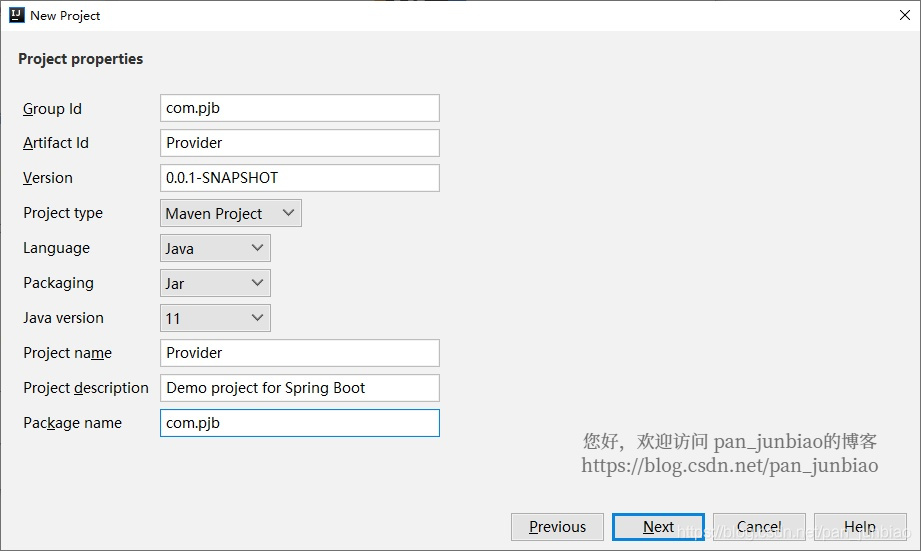
(3)创建基于 Consul 的“服务提供者”,选择项如下图,点击 “Next” 按钮。
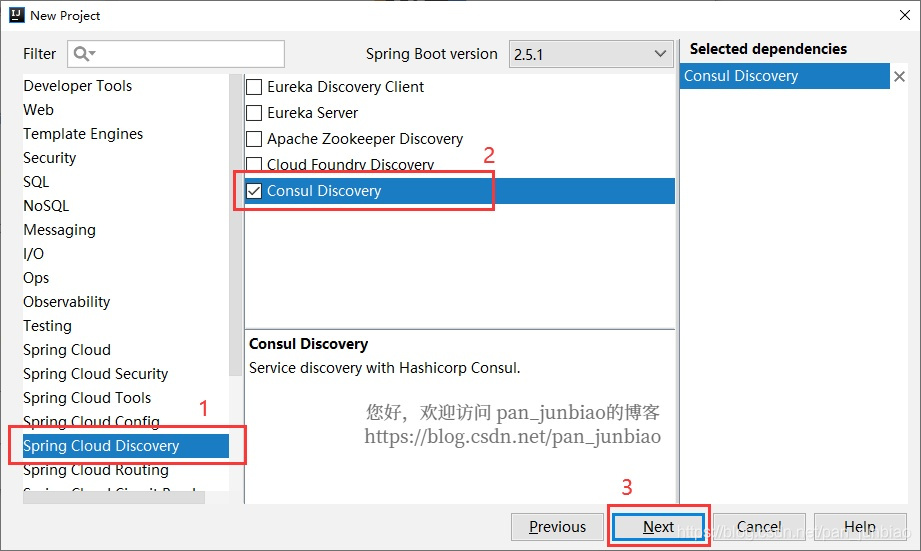
(4)项目创建完成,项目结构图如下:
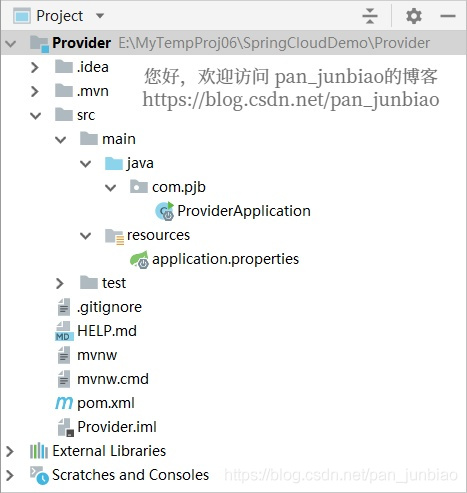
打开 pom.xml 文件内容如下:
<?xml version="1.0" encoding="UTF-8"?>
<project xmlns="http://maven.apache.org/POM/4.0.0" xmlns:xsi="http://www.w3.org/2001/XMLSchema-instance"
xsi:schemaLocation="http://maven.apache.org/POM/4.0.0 https://maven.apache.org/xsd/maven-4.0.0.xsd">
<modelVersion>4.0.0</modelVersion>
<parent>
<groupId>org.springframework.boot</groupId>
<artifactId>spring-boot-starter-parent</artifactId>
<version>2.5.1</version>
<relativePath/> <!-- lookup parent from repository -->
</parent>
<groupId>com.pjb</groupId>
<artifactId>provider</artifactId>
<version>0.0.1-SNAPSHOT</version>
<name>Provider</name>
<description>Demo project for Spring Boot</description>
<properties>
<java.version>11</java.version>
<spring-cloud.version>2020.0.3</spring-cloud.version>
</properties>
<dependencies>
<!-- Spring Cloud Consul 的依赖 -->
<dependency>
<groupId>org.springframework.cloud</groupId>
<artifactId>spring-cloud-starter-consul-discovery</artifactId>
</dependency>
<dependency>
<groupId>org.springframework.boot</groupId>
<artifactId>spring-boot-starter-test</artifactId>
<scope>test</scope>
</dependency>
</dependencies>
<dependencyManagement>
<dependencies>
<dependency>
<groupId>org.springframework.cloud</groupId>
<artifactId>spring-cloud-dependencies</artifactId>
<version>${spring-cloud.version}</version>
<type>pom</type>
<scope>import</scope>
</dependency>
</dependencies>
</dependencyManagement>
<build>
<plugins>
<plugin>
<groupId>org.springframework.boot</groupId>
<artifactId>spring-boot-maven-plugin</artifactId>
</plugin>
</plugins>
</build>
</project>从 pom.xml 文件中可以看出,Consul 的依赖已经自动添加。
到此,相信大家对“IDEA怎么用SpringAssistant插件创建SpringCloud项目”有了更深的了解,不妨来实际操作一番吧!这里是亿速云网站,更多相关内容可以进入相关频道进行查询,关注我们,继续学习!
免责声明:本站发布的内容(图片、视频和文字)以原创、转载和分享为主,文章观点不代表本网站立场,如果涉及侵权请联系站长邮箱:is@yisu.com进行举报,并提供相关证据,一经查实,将立刻删除涉嫌侵权内容。